E ʻike ma aneʻi i nā alakaʻi Dr.Fone piha loa e hoʻoponopono maʻalahi i nā pilikia ma kāu kelepona paʻa. Loaʻa nā ʻokoʻa like ʻole o IOS a me Android ma nā kahua Windows a me Mac. Hoʻoiho a hoʻāʻo i kēia manawa.
IOS Screen Recorder:
- 1. Pehea e aniani a hoʻopaʻa i ka pale IOS ma ke kamepiula
- 2. Pehea e hoʻohana ai i ka iOS Screen Recorder App e hoʻopaʻa i ka pale iPhone
- 3. Hoʻoponopono pilikia: ʻaʻole hōʻike ʻia ke koho AirPlay
- 4. Hoʻoponopono pilikia: ʻaʻole hiki ke loaʻa ke pihi Mirroring
- 5. Hoʻoponopono pilikia: ʻaʻole hōʻike ʻia ka pale ʻo iOS ma ke kamepiula
Pehea e aniani a hoʻopaʻa i ka pale o iOS ma ke kamepiula
ʻO ka mea mua, download a holo IOS Screen Recorder ma kāu kamepiula.
A laila, e nānā pehea e hoʻohana ai i ka "iOS Screen Recorder" ma nā ʻanuʻu.
KaʻAnuʻu Hana 1. E hoʻohui i ka like wahi pūnaewele puni honua (LAN).
Hoʻohui i kāu polokalamu iOS a me kāu kamepiula i ka pūnaewele like.
- Inā pili kāu kamepiula i kahi pūnaewele Wi-Fi, a laila hoʻohui i ka polokalamu iOS i ka pūnaewele Wi-Fi like.
- Inā ʻaʻole pili kāu kamepiula i kahi pūnaewele Wi-Fi, pono ʻoe e hoʻokomo i kāu hāmeʻa iOS a me ke kamepiula i loko o kahi pūnaewele wahi like (LAN).
Eia ka puka aniani o IOS Screen Recorder.

KaʻAnuʻu Hana 2: E aniani i kāu kelepona
- No iOS 7, iOS 8, a me iOS 9:
- No iOS 10:
- No iOS 11 a me iOS 12:
Ma kāu polokalamu iOS, swipe i luna mai lalo o ka pale e wehe i ke kikowaena mana. Piula wai ma luna o "AirPlay", koho "Dr.Fone" a hiki "Mirroring".

Swipe mai lalo o kāu pale e wehe i ka Center Center. Piula wai ma luna o "AirPlay Mirroring" a koho "Dr.Fone" e aniani kou manaʻo i ke kamepiula.

Swipe i luna i ʻike ʻia ka Center Center. E hoʻopaʻa i ka "Screen Mirroring", koho i ka pahu hoʻohālikelike a kali i kahi manawa pōkole a hiki i ka hoʻohālikelike ʻia ʻana o kāu iPhone.



ʻo ia wale nō. Hoʻohālike wale ʻoe i kāu hāmeʻa i ke kamepiula.
KaʻAnuʻu Hana 3: E hoʻopaʻa i kou iPhone pale
Maanei hiki iā mākou ke ʻike i ʻelua pihi ma lalo o ka pale ma kāu kamepiula. Hiki iā ʻoe ke kaomi i ke pihi pōʻai hema e hoʻomaka i ka hoʻopaʻa ʻana i kāu iPhone a kaomi i ka ʻāpana ʻākau e hōʻike i kahi pale piha.
Inā makemake ʻoe e haʻalele i ke ʻano pale piha, e kaomi hou i ke pihi huinaha a i ʻole e kaomi iā ESC ma kāu kīpē. A hiki iā ʻoe ke hoʻōki i ka hoʻopaʻa ʻana i kāu kelepona ma ke kaomi ʻana i ke pihi pōʻai. I ka manawa like, e alakaʻi ʻo iOS Screen Recorder iā ʻoe i ka waihona kahi i mālama ʻia ai ka faila wikiō.


2. Pehea e hoʻohana ai i ka iOS Screen Recorder App e hoʻopaʻa i ka pale iPhone (no IOS 7-10)
KaʻAnuʻu Hana 1. E hoʻouka IOS pale mooolelo App
Hoʻoiho i ka polokalamu iOS Screen Recorder mai ke pihi hoʻokomo ma lalo ma kāu iPhone/iPad. I ka wā o ka hoʻouka ʻana, kaomi ma luna o Install e hāʻawi i ka ʻae e hoʻomau i ka hoʻonohonoho. A laila i loko o kekahi mau kekona, e kau ʻia ʻo iOS Screen Recorder ma kāu kelepona.

KaʻAnuʻu Hana 2. E hilinaʻi i ka haku polokalamu ma kou iPhone / iPad
Ma hope o IOS Screen Recorder ua hoʻokomo ʻia ma kāu iPhone / iPad, e hele i nā ʻōkuhi> General> Manaʻo Pūnaewele. E kaomi ma ka iOS Screen Recorder distributor a kaomi i ke pihi Trust.

KaʻAnuʻu 3. E hoʻomaka e hoʻopaʻa i kou IOS pale
t1. Ke hoʻohana ʻoe i ka iOS Screen Recorder no ka manawa mua ma kāu kelepona, e noi ia no ke komo ʻana i kāu Microphone a me nā kiʻi. Kaomi iā OK.

2. Ma mua o ka hoʻomaka ʻana e hoʻopaʻa i ka pale iPhone, hiki iā mākou ke hoʻololi i ka Resolution, Audio source, Orientation, etc. no ka wikiō i hoʻopaʻa ʻia. I kēia manawa, kākoʻo ʻo iOS Screen Recorder e hoʻopaʻa i nā wikiō 720P a me 1080P a hopu i nā kani mai ka Microphone a me ka Audio Device.

3. A laila, piula wai ma Next e hoʻomaka hoʻopaʻa i kou IOS pale. E hōʻemi ka polokalamu ʻo iOS Screen Recorder i ka puka aniani App ke mākaukau e hoʻopaʻa.

4. E wehe i kāu polokalamu pāʻani punahele, wikiō Snapchat, a i ʻole e hoʻomaka i kekahi hana ʻē aʻe ma kāu iPhone/iPad āu e makemake ai e hoʻopaʻa. E hoʻopaʻa ʻia kēia mau hana a pau.

5. Ma hope o ka pau ʻana, e kaomi ma luna o ka pahu ʻulaʻula ʻo Screen Recorder ma luna o kāu kelepona, a i ʻole e haʻalele wale i kāu pāʻani a wehe hou i ka iOS Screen Recorder, e pau ka hoʻopaʻa ʻana, a e mālama ʻia ke wikiō i hoʻopaʻa ʻia i kāu ʻōwili kamepiula. .

3. Hoʻoponopono pilikia: ʻaʻole hōʻike ʻia ke koho AirPlay
Aia kekahi mau mea hoʻohana e hoʻopiʻi nei ʻaʻole hiki iā lākou ke ʻike i nā koho Airplay ma Control Center. Eia mākou e hāʻawi i ʻehā hāʻina e kōkua iā ʻoe e hoʻokō.
Pane Hoʻokahi: E hōʻoia i ka pili ʻana o kāu kelepona a me ke kamepiula i ka pūnaewele like.
E hele i ka Settings> Wi-Fi, e koho i ka pūnaewele e hoʻopili ai kāu kamepiula.
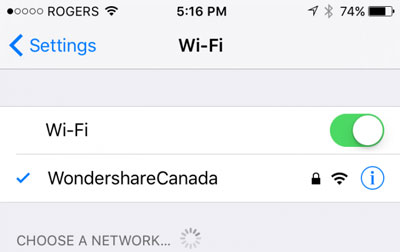
Inā ʻaʻole hiki, e hoʻāʻo kāua i ka hopena lua ma lalo.
ʻElua: E nānā inā ua ālai ʻia ʻo iOS Screen Recorder e ka pā ahi
Ke hoʻomaka ʻoe i ka iOS Screen Recorder no ka manawa mua, e pahū ana kāu kamepiula i kahi Alert Security mai kāu pā ahi Windows, kaomi ma ka "Allow Access" e ʻae iā Wondershare ScreenRecorder e kamaʻilio ma kāu mau pūnaewele pilikino a me nā pūnaewele lehulehu.
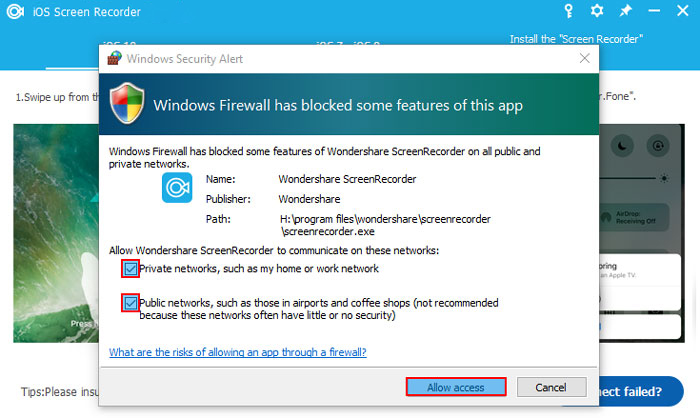
Inā ʻoe e kaomi i ka "Cancel", e hahai i nā ʻanuʻu ma lalo nei e ʻae i ke komo.
KaʻAnuʻu Hana 1: E hele i "Start"> "Control Panel"> "All Control Panel Items"> "Windows Firewall"> "Allowed apps". E ʻike ʻoe i kahi papa inoa o nā polokalamu i ʻae ʻia e kamaʻilio ma o ka Windows Firewall. Kaomi ma ka pihi "Change Settings" a koho iā "Wondershare ScreenReocrder" e ʻae i ka iOS Screen Recorder e kamaʻilio.
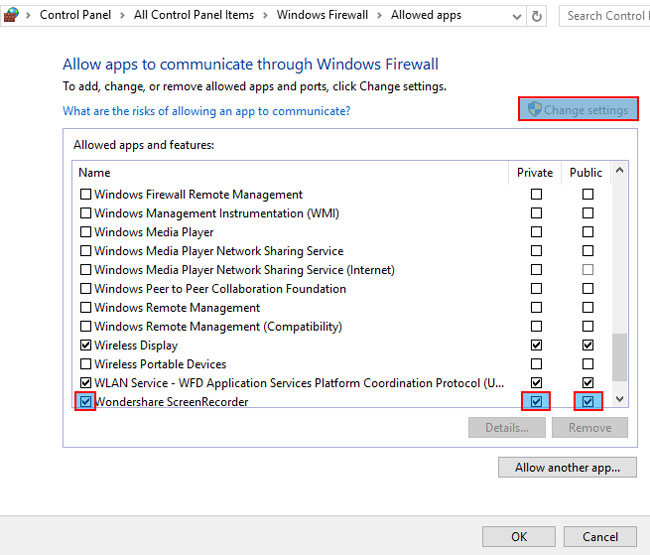
Eia kekahi, e ʻae ʻia ka "Bonjour Service" e kamaʻilio ma o ka Windows Firewall.
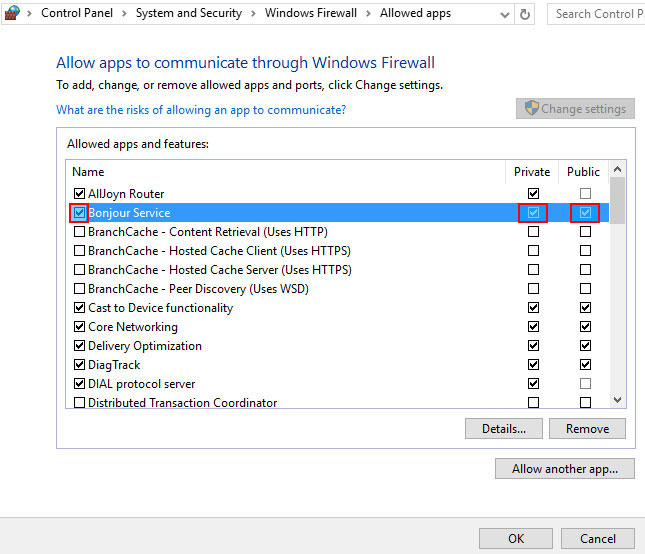
KaʻAnuʻu Hana 2: E nānā inā ālai kāu polokalamu antivirus i ka hoʻomaka ʻana o AirPlay, iOS Screen Recorder, a me Bonjour Service.
KaʻAnuʻu Hana 3: E hōʻoia i ka pale ahi pio.
E hele pololei i "Start"> "Control Panel"> "System and Security"> "Windows Firewall"> "Customize Settings" a hoʻopau i ka Windows Firewall ma lalo o ka "Private network settings" a me "Public network settings".
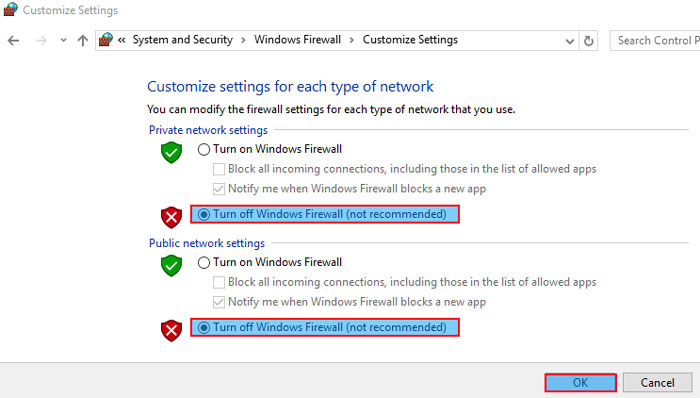
KaʻAnuʻu Hana 4: Hoʻomaka hou i ka iOS Screen Recorder e ʻike inā hiki iā ʻoe ke ʻike i ke koho AirPlay.
ʻEkolu: Hoʻomaka hou i ka lawelawe ʻo Bonjour
KaʻAnuʻu Hana 1: E hele i "Start"> "Run", komo "services.msc" a kaomi "OK".
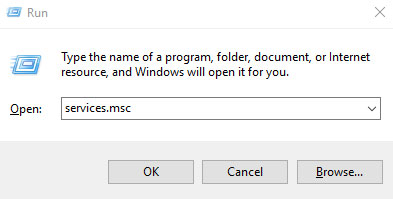
KaʻAnuʻu Hana 2: E huli i ka "Bonjour Service" ma ke kolamu ma lalo o "Name." E kaomi akau i ka "Bonjour Service" a koho i ka "Start" mai ka papa kuhikuhi. Inā ua hoʻomaka mua kāu lawelawe Bonjour, a laila koho "Hoʻomaka hou".

Inā ʻike ʻoe he hina ke koho "Start", ʻōlelo ʻia ua pio ka Service. E hahai i nā ʻanuʻu ma lalo e hiki ai iā ia:
- E kaomi pono i ka "Bonjour Service" a koho i "Properties"
- E hele e koho i ka "Automatic" ma ka "Startup Type"
- E kaomi ma luna o "Apply" a koho "Start" ma lalo o "Service status"
- Kaomi ma "OK" e hoʻopau i nā hoʻonohonoho.
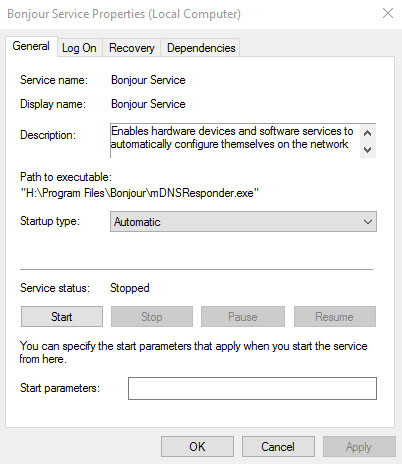
KaʻAnuʻu Hana 3: E hoʻolele hou i ka iOS Screen Recorder e nānā inā hiki iā ʻoe ke ʻike i ke koho AirPlay ma ka Center Control.
ʻEhā: Hoʻomaka hou i kāu polokalamu iOS
Inā ʻaʻole pono nā ʻōlelo aʻoaʻo a pau iā ʻoe, e ʻoluʻolu e hoʻomaka hou i kāu kelepona a loaʻa iā ʻoe ke koho AirPlay ma Control Center.
4. Hoʻoponopono pilikia: ʻaʻole hiki ke loaʻa ke pihi Mirroring
"No ke aha e hiki ole iaʻu ke loaʻa i ka Mirroring pihi ma hope o koʻu koho 'Dr.Fone (PC Name)' koho ma koʻu iPad?"
Inā pilikia ʻoe i kēlā ʻano pilikia, hiki iā ʻoe ke hahai i nā ʻanuʻu ma lalo nei e hoʻoponopono ai.
KaʻAnuʻu Hana 1: Ma kāu iPad, swipe i luna e wehe i ka Center Center. E kāomi iā AirPlay a ʻike ʻoe i ka puka makani ma lalo nei:
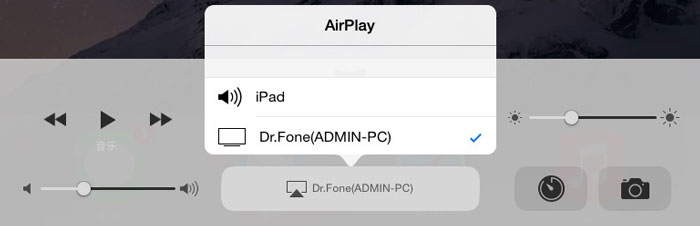
KaʻAnuʻu Hana 2: E koho "Dr.Fone (PC Name)" mai ka papa inoa. A laila e kaomi i luna a loaʻa iā ʻoe ke pihi "Mirroring", hiki iā ia.
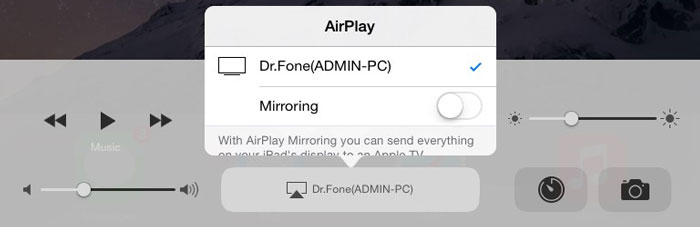
5. Hoʻoponopono pilikia: ʻaʻole hōʻike ʻia ka pale ʻo iOS ma ke kamepiula
ʻIke paha kekahi mau mea hoʻohana i kā lākou iPhone a i ʻole iPad ʻaʻole i hōʻike ʻia a nalowale paha ma ke kamepiula ma hope o ka hiki ʻana o ke pihi Mirroring. ʻO ka maʻamau, hiki ke hoʻoponopono ʻia kēia pilikia e ka hoʻonā i Troubleshooting: ʻAʻole hōʻike ʻia ke koho AirPlay . Hiki iā ʻoe ke hahai i nā ʻanuʻu ma laila e hoʻoponopono ai.













